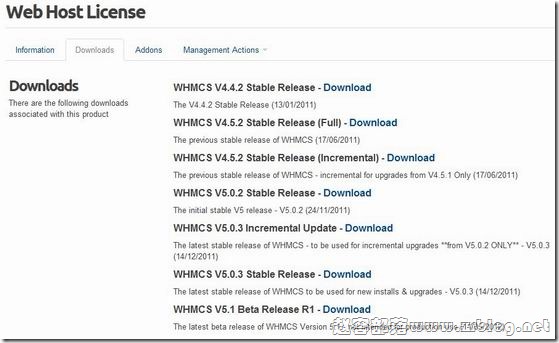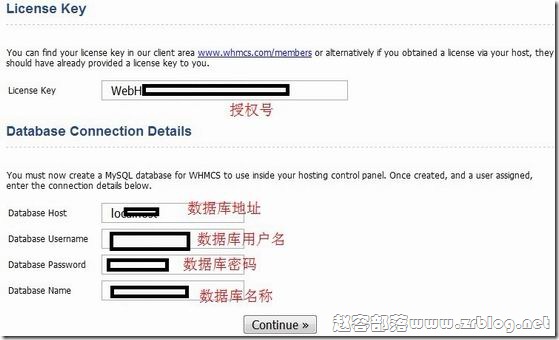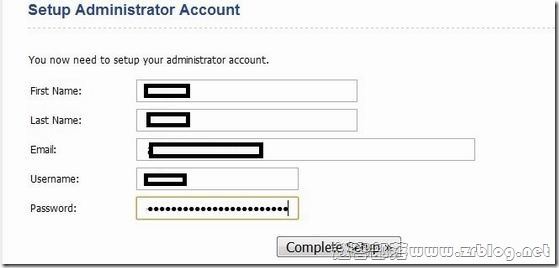WHMCS是我们熟知的一套域名主机管理软件,主要在用户管理、财务管理、域名接口、服务器管理面板接口等方面设计的非常人性化。WHMCS是一套全面支持域名注册管理解析,主机开通管理,VPS开通管理和服务器管理的一站式管理软件,目前已经被越来越多的中国IDC使用。很多朋友留言希望可以看到一些最基础的WHMCS常识,加上VPSAA销售的WHMCS主机用户需要,所以,赵容这里写一个简单的从安装到基本设定的东西。
本文叙说WHMCS安装过程,首先,我们需要准备的东西包括一份用来安装WHMCS的主机(或者VPS、或者独立服务器),一份WHMCS正版授权。安装WHMCS的主机需要ionCube组件支持,另外在申请授权时先明确自己安装WHMCS的域名,或者目录等。比如my.vpsaa.com,就是用这个域名去授权。
然后,我们登陆WHMCS用户中心,点击产品/服务,授权服务,查看我的授权信息,在Downloads页面,下载官方最新版本的WHMCS源码。
如上图,目前官方最新版本为V5.1测试版,我建议大家下载V5.0.3稳定版本。下载完成后,解开压缩包有一个WHMCS文件夹,这就是我们需要的WHMCS安装程序源码,将文件夹内容Zip打包传入您要安装WHMCS的目录,再解压(我极不推荐开个FTP在那里一个个文件慢慢传的做法,那是最慢最蠢的做法)。
文件上传及解压完成后,我们还需要做2个工作:第一个,建立数据库;第二个,重命名configuration.php.new为configuration.php。在此之前,请确保您准备用于访问WHMCS的域名已经正确解析到空间的IP。接下来开始安装过程,访问我们的域名。
Welcome to WHMCS!
Before you can begin using WHMCS you need to perform the installation procedure. Click here to begin...
看到上面的字句了吗?还傻愣着干嘛?Click here to begin...,Let's go!第一个页面,用户许可协议,选择我接受(话说你不接受能行吗?),下一个页面,检测系统环境及配置文件等,全部是Passed就OK了,如果你刚那个重命名的配置文件没有按照我说的去改,这会儿会有提示,接下来,继续!下面的页面,是填写比较重要的信息,包括授权号,数据库等信息,如图:
下一个页面,也是一些重要的信息,包括您的名字,将用于WHMCS的用户名和密码等。
最后,完成安装吧!接下来的页面,告诉我们,要去删除install文件夹,照做;确保目录可写,apache忽略;最后,下面有点击进入管理登陆页面的链接,我们可以去后台,或者选择去WHMCS首页(或曰用户中心)看看我们的成果吧。
这篇我们主要说了下WHMCS安装过程,其实,安装的过程是比较简单的,与我们安装wordpress、discuz一样的嘛,后面的文章,我们将说下WHMCS前后台中文语言包及简单的设定。
☆☆☆原创文章-谢绝转载☆☆☆
如需购买WHMCS正版授权,每月仅7元,年付更优惠,欢迎选择!
点击订购免费正版whmcs主机→郑重声明:本文版权归原作者所有,转载文章仅为传播更多信息之目的,如作者信息标记有误,请第一时间联系我们修改或删除,多谢。